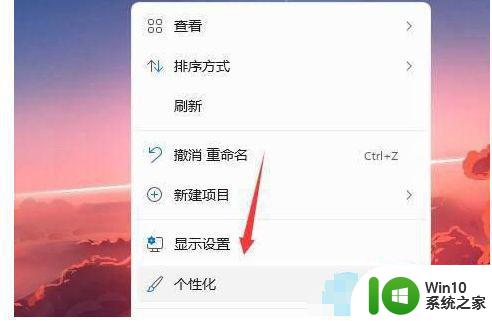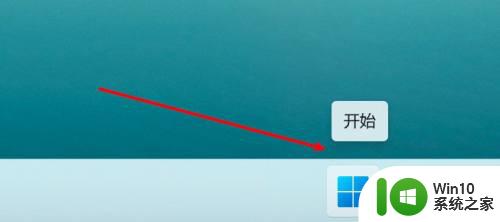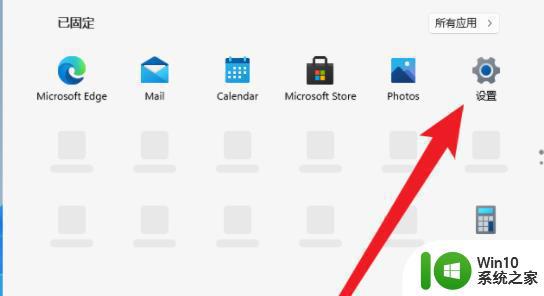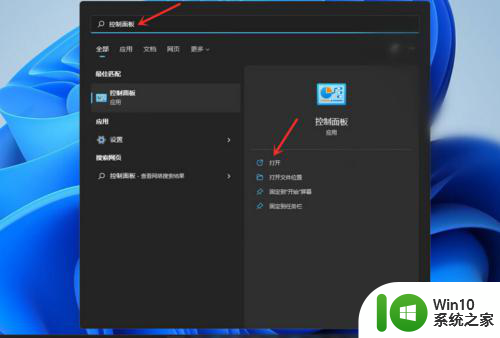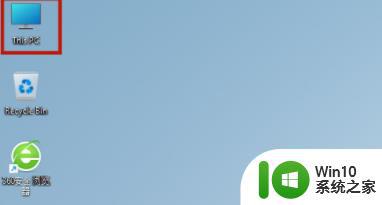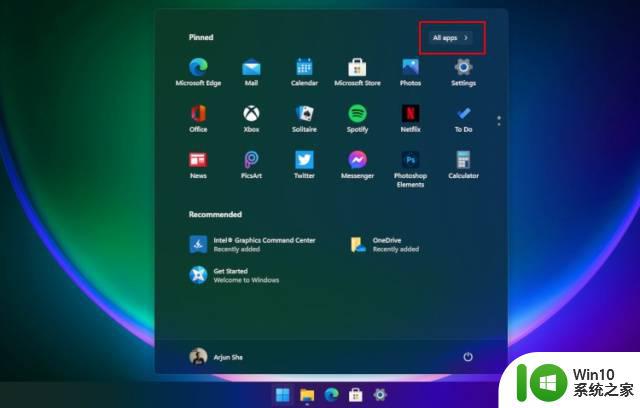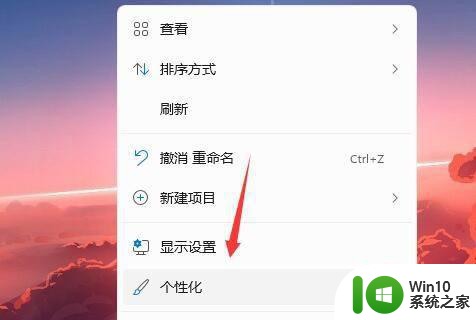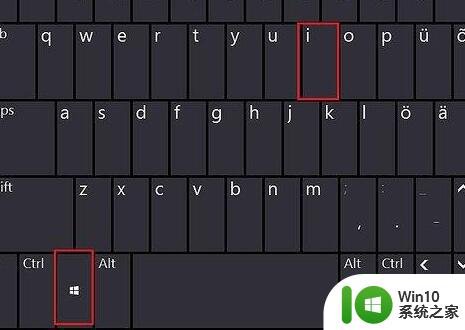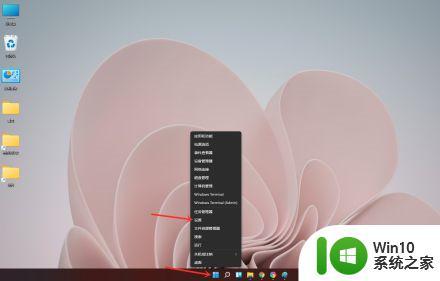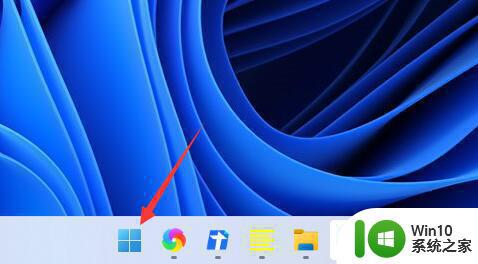更改win11系统开机问候语的方法 win11开机问候语自定义设置方法
更改win11系统开机问候语的方法,Win11系统的问候语一直以来都是系统开机时的一道亮丽风景线,然而有时候我们可能会对现有的问候语感到厌倦,希望能够个性化地定制自己喜欢的开机问候语,有没有办法可以更改Win11系统的开机问候语呢?答案是肯定的!下面我将介绍一种简单而有效的方法,让您轻松实现Win11开机问候语的自定义设置。无论是为了个性化系统还是展示自己独特的风格,都让我们一起来看看这个方法吧!
具体方法如下:
1、首先按下键盘上的“win+R”快捷键调出运行。
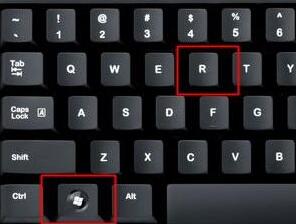
2、然后在其中输入“regedit”回车确定。
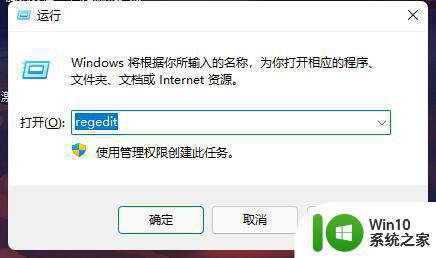
3、接着我们定位到如下位置“计算机HKEY_LOCAL_MACHINESOFTWAREMicrosoftWindows NTCurrentVersionWinlogon”
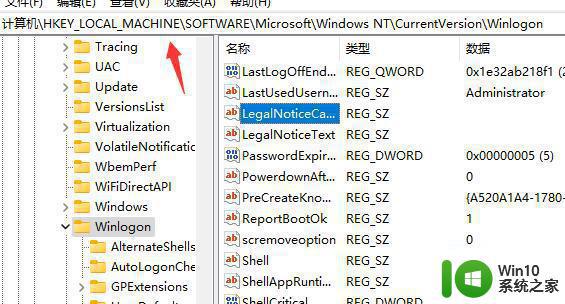
4、然后双击打开其中的“LegalNoticeCaption”文件,如图所示。
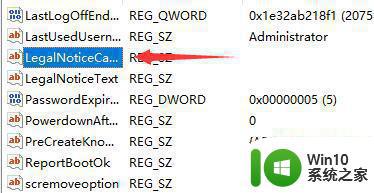
5、最后我们只需要将数值更改为想要的开机问候语,再点击“确定”即可。
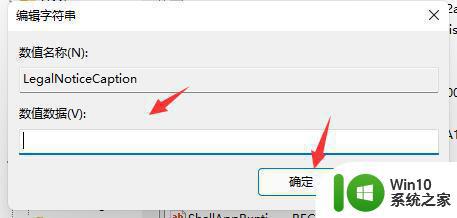
6、要是大家打不开注册表,或是更改无效,那么可能是我们使用的win11没有这个功能。
以上就是更改win11系统开机问候语的方法的全部内容,碰到同样情况的朋友们赶紧参照小编的方法来处理吧,希望能够对大家有所帮助。